笔记本电脑连手柄 电脑连接无线游戏手柄的方法
如今随着科技的快速发展,电脑已经成为我们生活中不可或缺的一部分,而对于喜爱玩游戏的人来说,无线游戏手柄更是提供了更加便捷、舒适的游戏体验。近年来笔记本电脑也开始支持连接无线游戏手柄,让玩家们在享受便携性的同时,也能尽情畅玩各种游戏。如何将手柄连接到笔记本电脑上呢?下面将为大家介绍一些简单易行的方法,让您轻松畅玩游戏的同时,也体验到更加舒适的操控感。
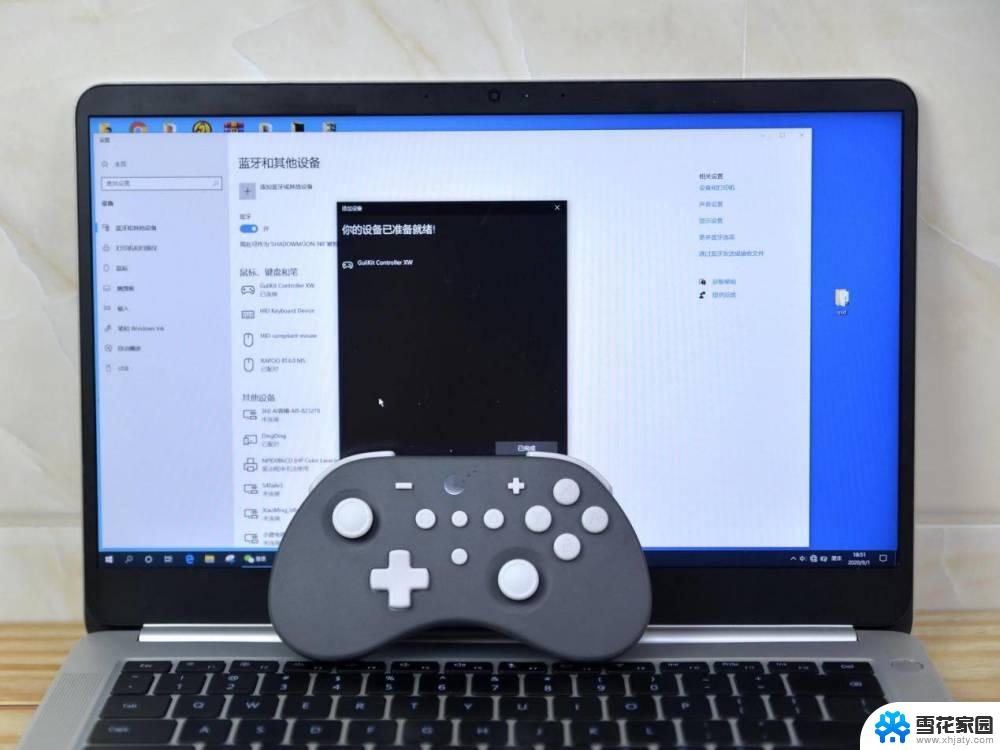
【手柄连接电脑】无线游戏手柄怎么在电脑上用 笔记本电脑连手柄
如果你购买的无线手柄非原厂生产时,插入电脑后系统会提示安装驱动失败。这样就无法使用手柄玩游戏了,那么就没有办法解决吗?其实我们可以通过在电脑上进行一些设置来将无线手柄连接到电脑上,以下就是具体的步骤。
鼠标选择"计算机右键→属性→设备管理器
在其他设备这一栏,找到你插上XBOX360接收器后显示未知设备
右健选择属性,选择更新驱动程序
选择手动查找并安装驱动程序软件
选择从计算机设备驱动程序列表中选择
进入之后选择Microsoft Windows类公共控制器
进入之后选择XBOX360 Wireless Receiver for Windows这个文件
之后安装,会提示不推荐安装这个设备驱动程序的安装警告,选择是,继续安装
之后安装成功,XBOX360手柄显示已经找到
如果有时候遇到 游戏 无法存档的情况或无法开启,你可以去下载个windows live,在点游戏图标前,先打开***L,这样就可以正常了。
另外你还可以下载一个叫做xbox off的软件,这个软件可以用来在电脑上控制关闭xbox360无线手柄。当然,你也可以选择更加直接的关掉手柄 电脑 或者等待至手柄自动关机。
蓝牙手柄链接教程
1、安装蓝牙手柄驱动(基本上安装官方手柄的驱动,也可以是论坛一些爱好者或高手制作的驱动)。
2、插入蓝牙接收器(部分笔记本或主机自带蓝牙的有些可以不选择接收器)。
3、连接手柄,顺带测试。
4、映射至夜神模拟器,或者其它支持映射的游戏和软件等。
5、结束。
以上就是笔记本电脑连手柄的全部内容,如果您遇到相同问题,可参考本文中介绍的步骤进行修复,希望能够对您有所帮助。
- 上一篇: 小米笔记本录屏 小米电脑录屏教程
- 下一篇: wps怎么改变图片的形状 wps怎么修改图片形状
笔记本电脑连手柄 电脑连接无线游戏手柄的方法相关教程
-
 笔记本如何连接手柄 电脑如何连接无线游戏手柄
笔记本如何连接手柄 电脑如何连接无线游戏手柄2024-03-06
-
 电脑蓝牙无线手柄 电脑连接无线游戏手柄的方法
电脑蓝牙无线手柄 电脑连接无线游戏手柄的方法2024-09-04
-
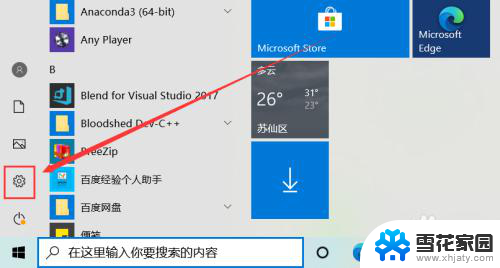 xbox手柄连笔记本 xbox360无线手柄连接电脑教程
xbox手柄连笔记本 xbox360无线手柄连接电脑教程2023-11-26
-
 ps4蓝牙手柄连接电脑 PS4手柄如何通过蓝牙无线连接电脑
ps4蓝牙手柄连接电脑 PS4手柄如何通过蓝牙无线连接电脑2023-09-14
- ps4手柄可以无线连接电脑吗 用蓝牙将PS4手柄与电脑无线连接的方法
- 电脑连接游戏手柄怎么设置 游戏手柄连接电脑设置方法
- 游戏手柄怎么和电脑连接 游戏手柄连接电脑设置方法
- ps4手柄怎么连接台式电脑 ps4手柄连接电脑有线教程
- switch 手柄连接电脑 switch手柄连接电脑的步骤
- 手柄怎么蓝牙连接电脑 怎么连接蓝牙游戏手柄到电脑
- 电脑微信设置文件保存位置 微信电脑版文件保存位置设置方法
- 增值税开票软件怎么改开票人 增值税开票系统开票人修改方法
- 网格对齐选项怎么取消 网格对齐选项在哪里取消
- 电脑桌面声音的图标没了 怎么办 电脑音量调节器不见了怎么办
- 键盘中win是那个键 电脑键盘win键在哪个位置
- 电脑如何连接隐藏的wifi网络 电脑如何连接隐藏的无线WiFi信号
电脑教程推荐